
在前一篇 《DIY USB 电流表(5):使用 VSCode + PlatformIO 搭建固件开发环境》 中,我们已经完成了开发 USB 电流表固件的开发环境搭建,整个开发环境基于 Visual Studio Code + PlatformIO 来完成,并且跑通了一个基本的 Demo,验证了开发环境。
固件开发的第一步,我们先将最终输出数据的显示设备,0.96 寸 OLED 屏幕给点亮,这样在后续开发过程中,也可以通过屏幕来显示一个调试数据信息。
PS. 我也还是一个初学者,如果文章中有一些错误或不足,还请多多指教。
准备工作
在开始开发之前,我们需要做一些准备工作,使用 PlatformIO 创建项目并不包含很多使用示例,例如如何使用 GPIO,如何使用 I2C 总线等,并且使用 platform-ch32v 时,它的函数定义与官方示例也不太相同,因此我们需要找一个类似的开源项目作为参考,从而可以更快速地完成 USB 电流表的固件开发。
参考项目 CH32V003-GameConsole
项目地址:https://github.com/wagiminator/CH32V003-GameConsole

我就从 CH32V003-GameConsole 这个项目了解到 CH32V003 这款 MCU,并且开始尝试使用的,刚好这个项目本身包含了 0.96 寸 OLED 屏幕的驱动以及 GPIO、ADC …
阅读全文 »

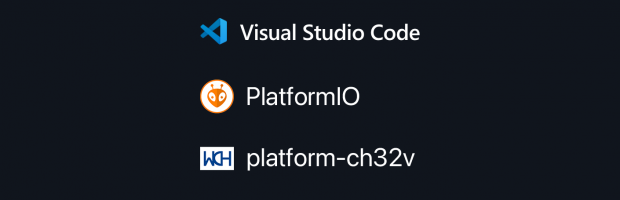
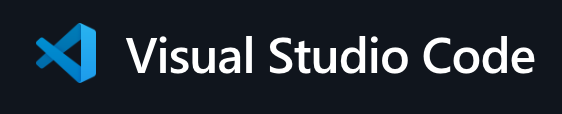



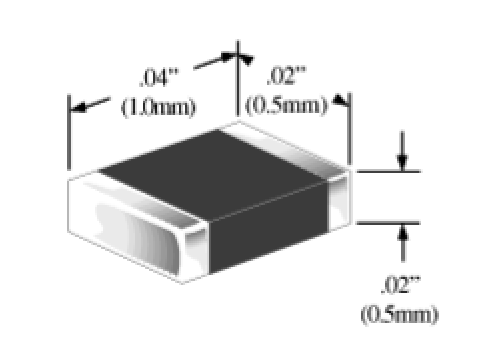

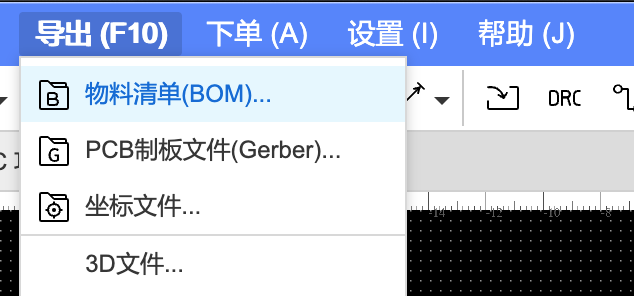
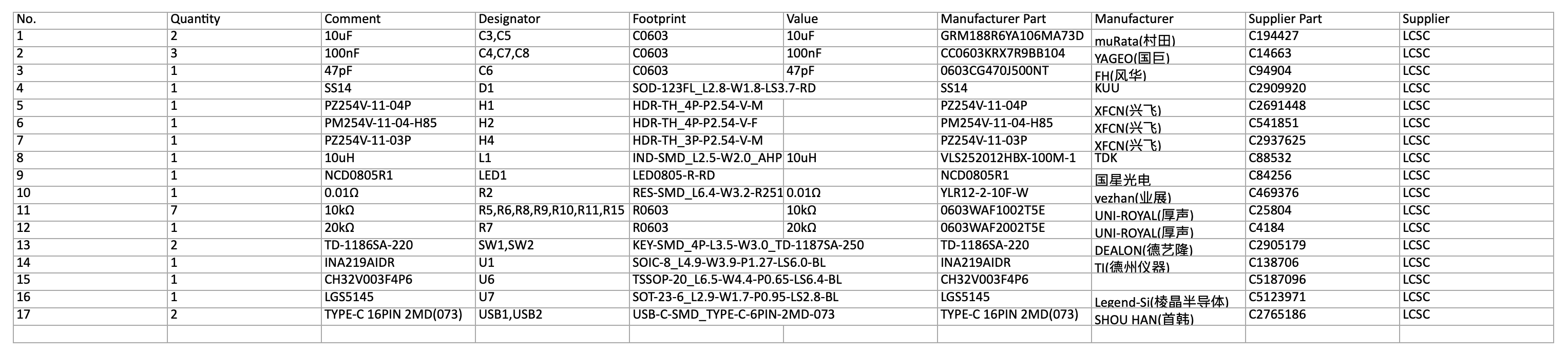
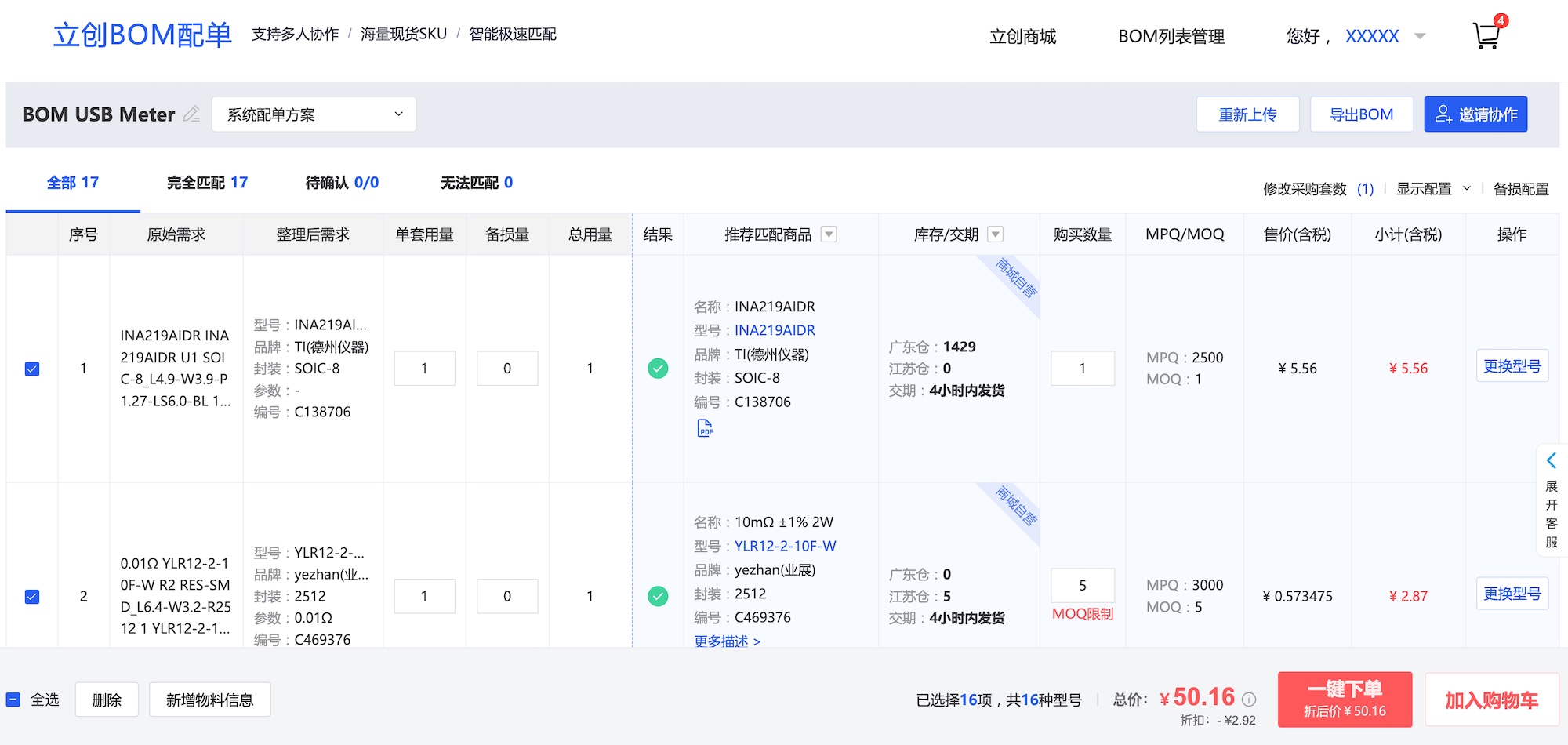

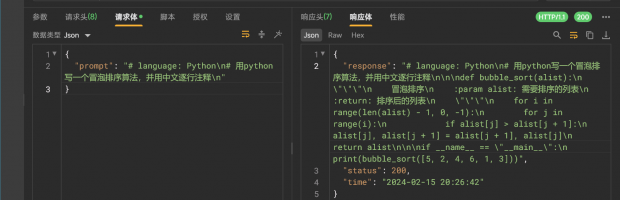


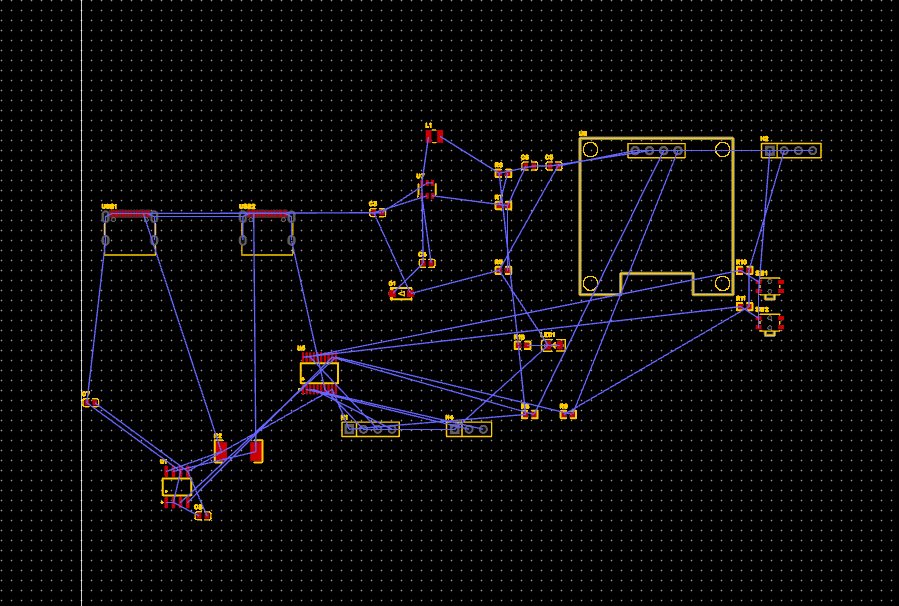
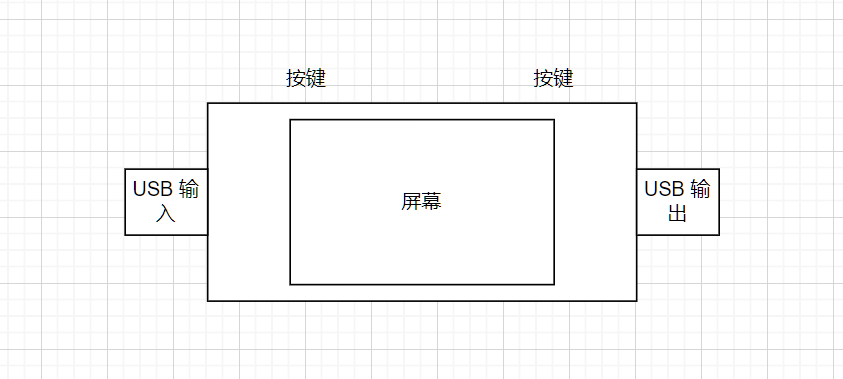
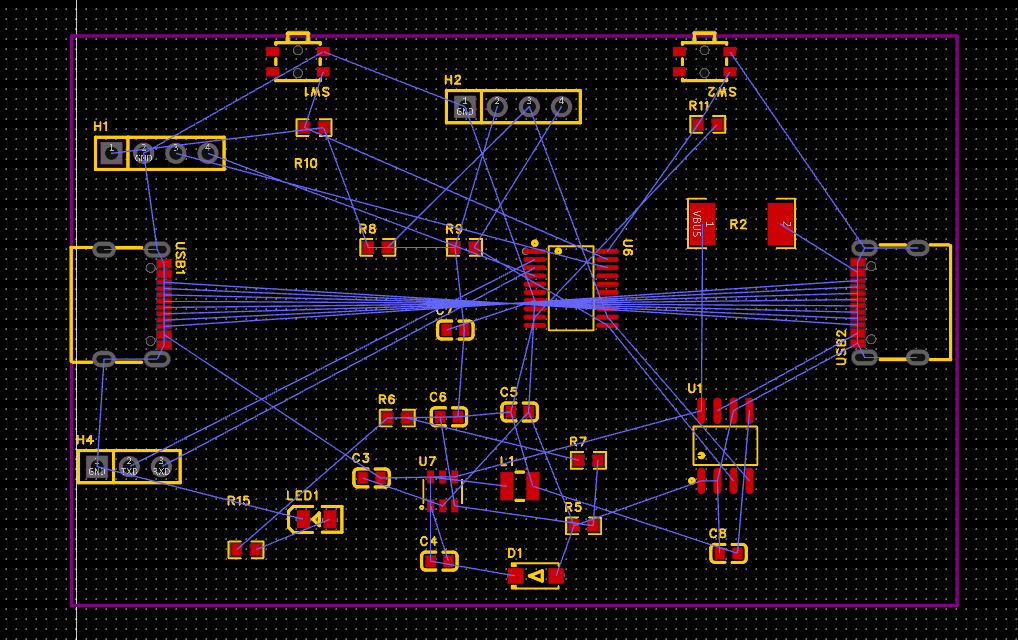




近期评论